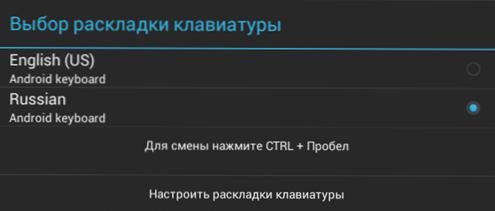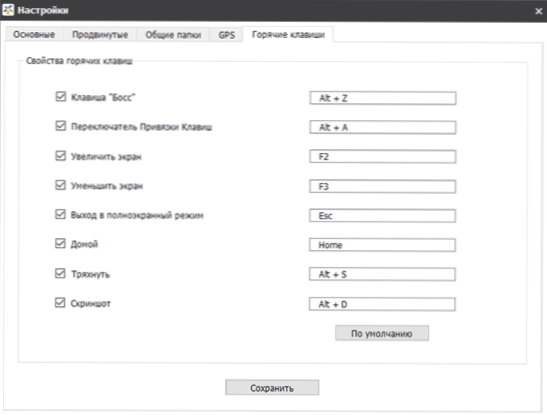MEmu je jedan od rijetkih Android emulatori Android na ruskom (to ne znači samo sustav ruskog jezika, koji je lako konfigurirati u bilo kojem emulatoru, već i da je sučelje samog MEmu na ruskom jeziku). U tom slučaju, emulator ima veliku brzinu, dobru funkcionalnost i podršku za igre.
MEmu je jedan od rijetkih Android emulatori Android na ruskom (to ne znači samo sustav ruskog jezika, koji je lako konfigurirati u bilo kojem emulatoru, već i da je sučelje samog MEmu na ruskom jeziku). U tom slučaju, emulator ima veliku brzinu, dobru funkcionalnost i podršku za igre.
U ovom kratkom pregledu - o mogućnostima android emulatora, dojmu rada, upotrebi funkcija i konfiguraciji MEmu, uključujući tipkanje na ruskom s tipkovnice, operativne i video memorijske parametre i neke druge. Također preporučujem da pročitate: Najbolji Android emulatori na sustavu Windows.
Instaliranje i korištenje MEmu
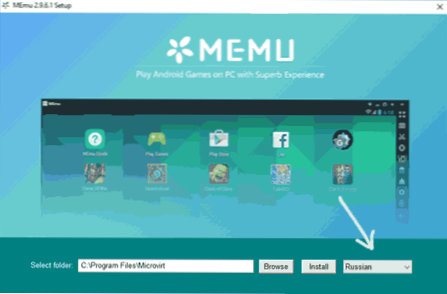
Instaliranje MEmu emulatora nije teško, osim ako se ne zaboravite odabrati ruski na prvom instalacijskom zaslonu, kao što je prikazano na slici zaslona - kao rezultat ćete dobiti postavke, opis alata za kontrolne gumbe i druge elemente na običnom jeziku.
Nakon instalacije i pokretanja emulatora vidjet ćete gotovo standardnu radnu površinu Android s kontrolama s desne strane (instaliran je Android 4.2.2 koji se po zadanom otvara u razlučivosti od 1280 x 720, dostupan je 1 GB RAM-a).

Emulator ne upotrebljava čisti Android sučelje, ali MEmu Launcher, čija je prepoznatljiva točka oglas aplikacija na dnu zaslona u sredini. Ako želite, možete instalirati pokretač.Prilikom prvog pokretanja također automatski pokreće aplikaciju MEmu Manual, koja prikazuje glavne značajke emulatora.
U MEmu, Google Play, ES Explorer je unaprijed instaliran, postoje prava na root (ako su potrebni u postavkama). Aplikacije možete instalirati iz Trgovine Play ili iz APK aplikacijske datoteke na računalu pomoću odgovarajućeg gumba u desnom oknu.
Sve kontrole na desnoj strani prozora emulatora:
- Otvorite emulator na cijelom zaslonu.
- Povezivanje s ključima na područja zaslona (za kasnije će se raspravljati)
- zaslona
- Napunite uređaj
- Zakreni zaslon
- Instalirajte aplikaciju iz APK-a
- Dovršite trenutačnu aplikaciju
- Instaliranje aplikacije iz emulatora na pravi mobilni uređaj
- Makro snimanje
- Snimite videozapis sa zaslona
- Parametri emulatora
- volumen
Ako bilo koji od ikona na ploči nije jasan za vas, samo držite pokazivač miša iznad njega - pojavit će se savjet koji će objasniti njegovu svrhu.
Općenito, emulator nema ništa posebno, a ako ste ikada radili s Androidom, upotreba MEmu-a neće biti težak, osim možda za neke nijanse postavki opisanih u nastavku.
Postavljanje emulatora MEmu
Sada malo o postavkama emulatora, što vam može biti korisno.
Najčešće, kada upotrebljavaju Android emulatore, korisnici imaju pitanje o tome kako omogućiti rusku tipkovnicu (ili, bolje, omogućiti ulazak na ruski sa fizičke tipkovnice). To možete učiniti u MEmu kako slijedi:
- Idite na postavke (postavke za sam Android), u odjeljku "Jezik i unos" odaberite "Tipkovnica i načini unosa".

- Provjerite je li odabrana zadana MemuIME tipkovnica.
- U odjeljku "Fizička tipkovnica" kliknite Microvirt virtualni unos.
- Dodajte dva izgleda - ruski (ruski) i engleski (engleski).
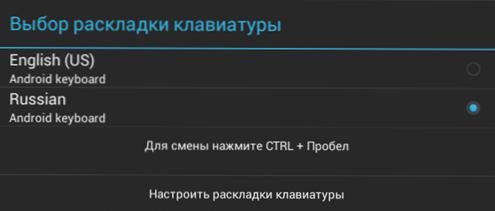
Na to je dovršena ruska tipkovnica - možete se prebacivati između dva izgleda u emulatoru tipki Ctrl + Space (iz nekog razloga, to je funkcioniralo samo nakon ponovnog pokretanja emulatora). Ako vam je potrebna dodatna opcija za prilagodbu tipkovnice vašeg računala za upotrebu u MEmu, možete koristiti aplikaciju pomoćnika vanjske tipkovnice za treće strane.
Sada o postavkama koje nisu Android u MEmu, ali okolinu u kojoj se pokreće. Te postavke možete pristupiti klikom na ikonu zupčanika na ploči s desne strane. U postavkama naći ćete nekoliko kartica:
- Osnovno - omogućuje vam postavljanje broja procesorskih jezgri (CPU), veličine RAM-a, memorije, razlučivosti zaslona, jezika, kao i parametara prozora emulatora.

- Napredno - odrediti model virtualnog telefona, operator i telefonski broj (naravno, ne možete uputiti poziv, ali možda ćete morati provjeriti funkcionalnost aplikacija). Ovdje, u odjeljku "Ostalo", možete omogućiti ili onemogućiti korijen, virtualnu tipkovnicu (koja se ne prikazuje prema zadanim postavkama).

- Dijeljene mape - omogućuje postavljanje dijeljenih mapa za računalo i Android u emulatoru (tj. Možete staviti nešto u mapu na računalu, a zatim je vidjeti u emulatoru, primjerice pomoću ES Explorera).

- GPS - za određivanje "virtualnog" mjesta (nisam zaradio ovu stavku, prikazao sam pogrešku, nije mogao biti fiksan).
- Hotkeys - za prilagodbu ključeva prečaca emulatora, uključujući stvaranje snimaka zaslona, prebacivanje na način rada preko cijelog zaslona i tipke šefova (skriva prozor emulatora).
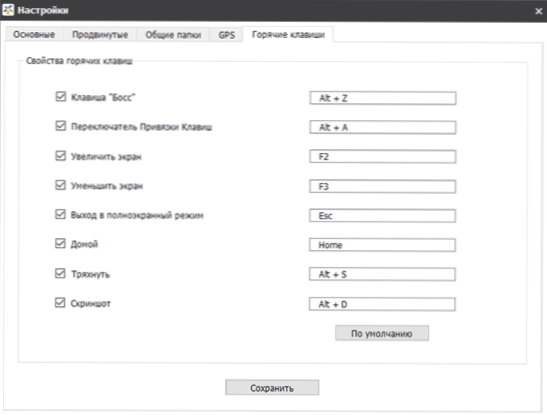
A posljednji aspekt postavki ključno je vezanje za područja zaslona koja je neophodna u igrama. Klikom na odgovarajuću stavku na alatnoj traci možete postaviti kontrole na željeno područje zaslona i dodijeliti im bilo koje tipke na tipkovnici.

Također, jednostavnim klikom na željeno područje zaslona i upisivanjem slova, možete stvoriti vlastite kontrole (tj. Kada se pritisne na tipkovnici, emulator će generirati klik na odabrano područje zaslona). Nakon dodjeljivanja tipki, ne zaboravite potvrditi promjene (tipka s oznakom u gornjem desnom kutu).
Općenito, MEmu ostavlja ugodan dojam, ali subjektivno to djeluje sporije od nedavno testiranog Leapdroida (nažalost, programeri su zaustavili razvoj ovog emulatora i uklonili ih s njihovog službenog mjesta). Tijekom testiranja igre su uspješno i brzo funkcionirale, ali lansiranje AnTuTu Benchmark nije uspjelo (točnije, nije uspjelo da prođe testove - ovisno o verziji AnTuTu, bilo je obješeno u procesu ili nije počelo).
Možete preuzeti MEmu Android emulator za Windows 10, 8 i Windows 7 s službene stranice http://www.memuplay.com/ (izbor ruskog jezika nastaje tijekom instalacije). Također, ako vam je potrebna novija verzija Androida, obratite pozornost na Lolipop vezu u gornjem desnom kutu stranice (upute za instalaciju Androida 5.1).